- Pour le navigateur de Safari
- Pour le navigateur de Chrome :
- Pour le navigateur Firefox :
- Par rapport aux caches de système et aux caches d'utilisateur
- Méthode plus efficace pour nettoyer en profondeur votre Mac
Méthode du nettoyage des caches
Nous vous expliquons d'abord ce qu'il signifie le cache. Les fichiers de cache consistent aux fichiers provisoires qui sont créés lors du fonctionnement des programmes sur un ordinateur. Ils sont enregistrés dans votre disque dur. Prenons le cache du navigateur pour exemple, lorsque vous naviguez sur Internet, le navigateur télécharge des images, des vidéos et des sonores en arrière-plan de façon automatique, et les enregistre dans votre disque local afin de faciliter votre navigation ultérieure. Même si ces fichiers téléchargés sont provisoires, ils sont quand même stockés dans votre disque dur en permanent. Si vous ne les supprimez pas personnellement, ils resteront toujours dans votre appareil. Par conséquent, au fur et à mesure d'utilisation, votre Mac devient de moins en moins performant à cause de ces déchets.
Les fichiers de cache, ou simplement le cache est constitué principalement de 3 parties :
Le cache du système
Le cache d'utilisateur, qui est constitué du cache de d'applications et du cache de DNS
Le cache du navigateur
Par rapport aux caches de navigateur, nous vous présentons dans cet article les méthodes du nettoyage qui sont respectivement pour les 3 navigateurs courants, et vous pouvez sélectionner la méthode correspondante à votre navigateur pour nettoyer les caches de façon manuelle.
Pour le navigateur de Safari :
1. D'abord, vous exécutez le navigateur Safari, puis entrez dans Préférence → Avancé. Vous activez l'affichage du menu avancé qui se situe dans la barre de menu.
2. Ensuite, vous retournez à la barre de menu.
3. Vous cliquez sur le menu avancé, puis sélectionnez l'option « Effacer les Caches ».
Pour le navigateur de Chrome :
1. D'abord, vous exécutez le navigateur de Chrome et entrez dans la section de « Préférences (Paramètres) » ;
2. Ensuite, vous cliquez sur « Options Avancées », puis sélectionnez la fonction « Effacer les données de navigation ».
3. Vous choisissez l'option « Images et fichiers en cache », puis cliquez sur la commande « Effacer les données ».
Pour le navigateur Firefox :
1. D'abord, vous lancez le navigateur Firefox, puis entrez dans la section « Préférences » → « Confidentialité et sécurité ».
2. Ensuite, vous sélectionnez « Rechercher les cookies et les données des sites », puis appuyez sur la commande « Effacer les données ».
3. Vous choisissez « Contenu des sites en cache », puis cliquez sur la commande « Effacer ».
Par rapport aux caches de système et aux caches d'utilisateur, vous pouvez les nettoyer avec les opérations suivantes :
1. D'abord, vous appuyez sur les touches Commande + Maj + G sur le clavier afin d'ouvrir le fichier de recherche.
2. Ensuite, vous saisissez « ~/ Library / Caches » dedans et cliquez sur « Aller ». Par ailleurs, vous pouvez alternativement entrez dans « Rechercheur »→ « Aller » → « Bibliothèque » → « Caches ».
3. Vous sélectionnez tous les fichiers en cache que vous voulez enlever parmi les résultats trouvés.
4. Vous cliquez à droite, et sélectionnez l'option « Déplacer vers la corbeille ».
5. A la fin, vous nettoyez la corbeille et confirmez si tout le cache est bien nettoyé.
Méthode plus efficace pour nettoyer en profondeur votre Mac
Sans doute que vous avez plusieurs navigateurs installés dans votre ordinateur, et que vous avez pleins de fichiers ou de dossiers enregistrés dans la bibliothèque. Dans ce cas-là, le nettoyage du système se présente beaucoup plus difficile. Mais si vous voulez encore nettoyer votre Mac de façon manuelle, vous devrez dépenser assez de temps et d'efforts pour traiter les cookies et les fichiers, y compris les fichiers résiduels après les désinstallations des programmes. Alternativement, une autre solution est que vous pouvez tourner à une application spécifique pour l'aide. MacBooster est bien une telle application qui peut vous aider à nettoyer les fichiers de cache efficacement et automatiquement. Il peut traiter tous les navigateurs et toutes les bibliothèques de manière professionnelle. En tant qu'un outil multifonctionnel, il s'occupe de nettoyer tous les types de fichiers inutiles, y compris non seulement les éléments de navigateur tel que les cookies, les caches, les histoires de navigation, mais aussi les fichiers résiduels après la désinstallation des applications. En outre, c'est également un logiciel de sécurité qui peut protéger votre confidentialité lors d'utilisation du Mac.
Instruction d'utilisation de l'application Nettoyeur Mac :
1. D'abord, vous téléchargez en ligne le programme Nettoyeur Mac et l'exécutez.
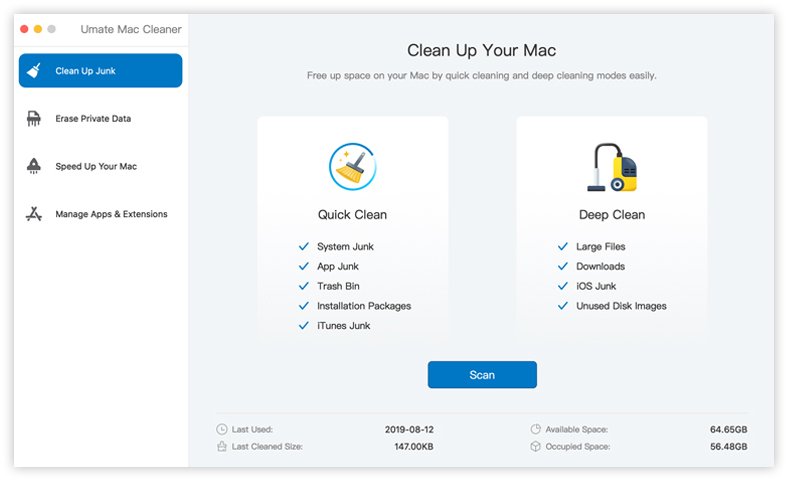
2. Vous entrez dans le module « Protection de la confidentialité » qui permet de nettoyer les caches et les cookies.
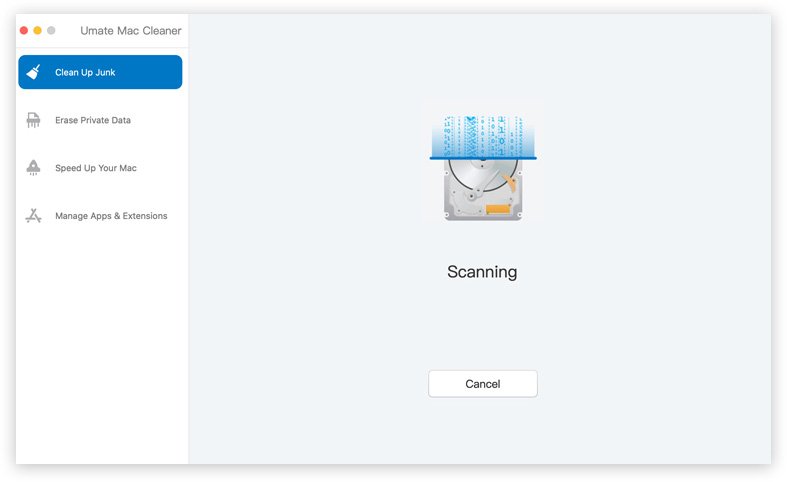
3. Vous entrez ensuite dans le module de « Désinstallation » afin de désinstaller complètement les applications inutiles.
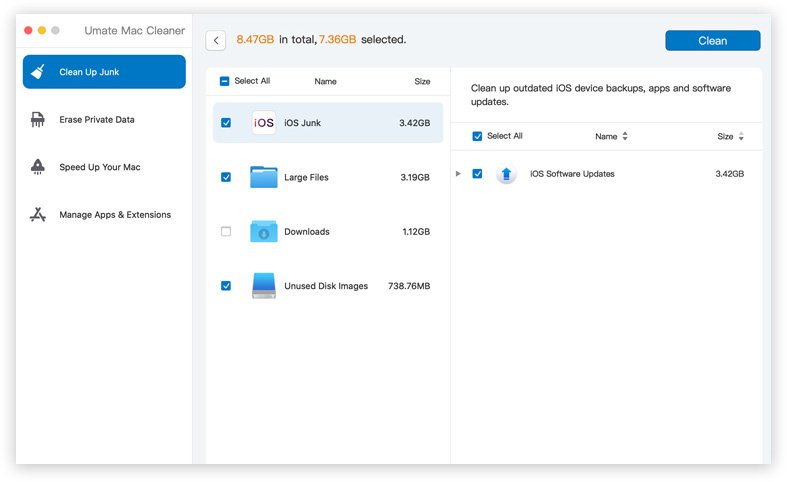
Ça y est, nous souhaitons que cet article puisse vous aider à résoudre votre problème et vous fournir une bonne ambiance d'utilisation sur votre Mac.
Marion Cotillard
Cet article a mise à jours en 27 Avril 2020

Merci
 Merci à votre commentaire!
Merci à votre commentaire!




